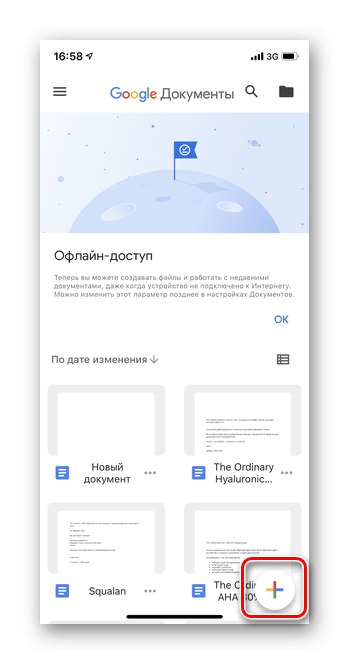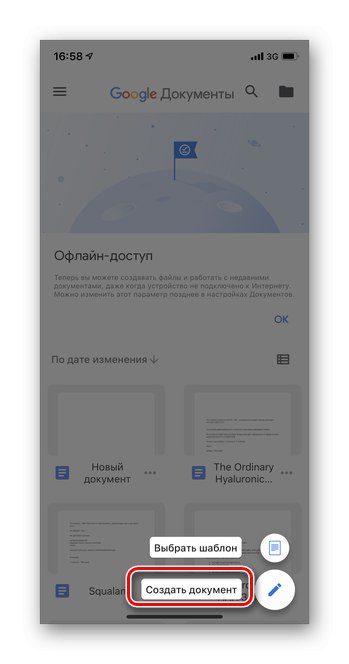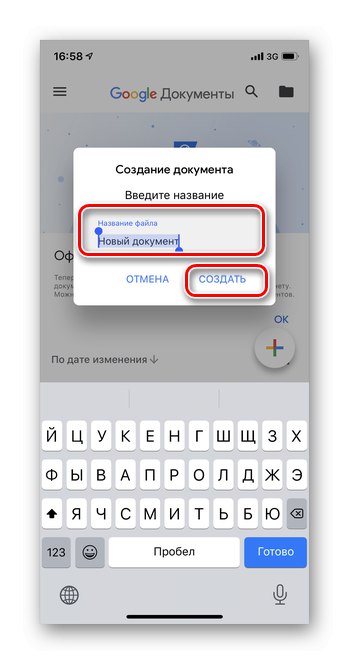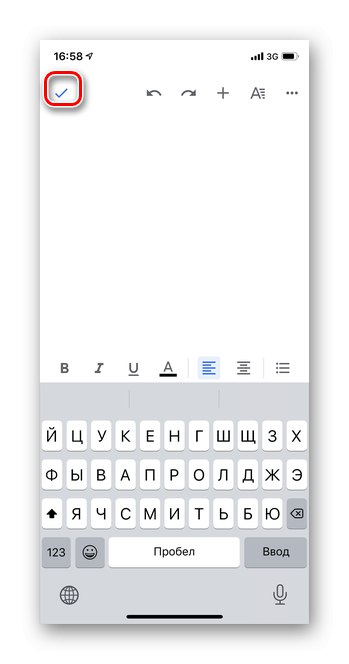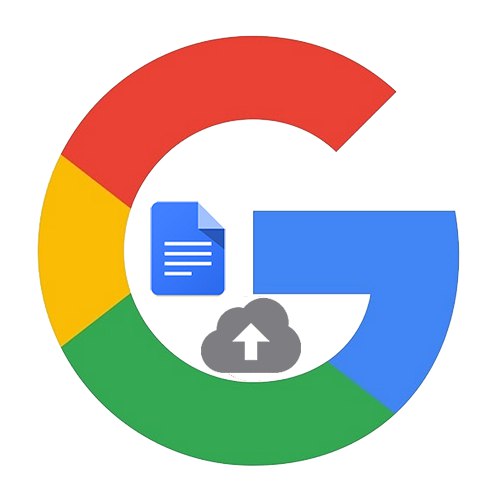
الخيار 1: إصدار الكمبيوتر الشخصي
باستخدام إصدار متصفح Google Docs ، يمكنك الوصول إلى جميع ميزات الخدمة. تتم الإضافة بطريقتين: عن طريق تحميل كائن إلى Google Drive (تقع جميع الملفات النصية تلقائيًا في فئة المستندات) أو عن طريق فتح عنصر جديد مباشرةً في المستندات. من خلال إنشاء ملف جديد في خدمة مستندات Google ، يكون المستخدم قادرًا على تحرير النص وحفظه من أي جهاز متزامن.
الطريقة الأولى: Google Drive
أسهل طريقة لإضافة أي ملف نصي إلى محرر مستندات Google هي تحميله على التخزين السحابي لـ Google Drive. هذا الخيار مناسب لأولئك الذين يحتاجون إلى نقل كائن مكتوب بالفعل وحفظه على الكمبيوتر.
المزيد من التفاصيل: كيفية تحميل ملف على Google Drive
الطريقة الثانية: محرر مستندات Google
- افتح مستندات Google وانتقل إلى التفويض باستخدام اسم المستخدم وكلمة المرور. إذا كنت قد قمت بتسجيل الدخول بالفعل ، فسيتم تسجيل دخولك تلقائيًا.
- انقر فوق النموذج الفارغ لإنشاء ملف جديد.
- سيتم فتح مستند جديد فارغ. في هذه المرحلة ، يمكنك نسخ النص المكتوب مسبقًا على الفور إلى المحرر. إذا كنت بحاجة إلى تحميل مستند من جهاز الكمبيوتر الخاص بك ، فانقر فوق الزر "ملف".
- حدد البند "افتح".
- في النافذة التي تظهر ، انتقل إلى القسم "جار التحميل".
- انقر "تحديد ملف على الجهاز".
- تحقق من المستند المراد تنزيله. يمكنك تحديد ما يصل إلى 10 عناصر في وقت واحد. للقيام بذلك ، حددهم بالضغط باستمرار على الزر "تحول" على لوحة المفاتيح ، واضغط على "افتح".
- انتظر حتى تكتمل عملية التنزيل.
- ستظهر الكائنات المضافة على الفور في قائمة مستندات Google.

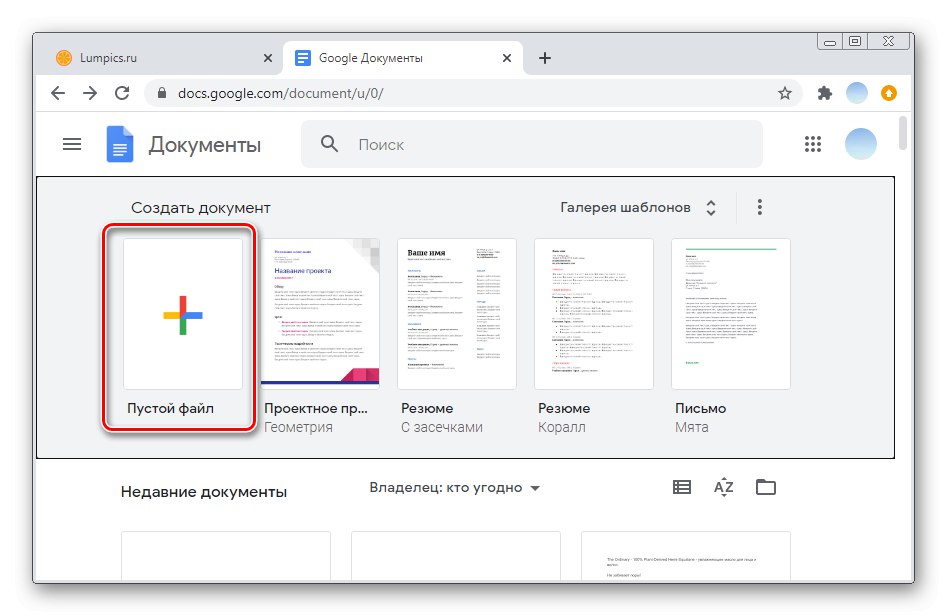
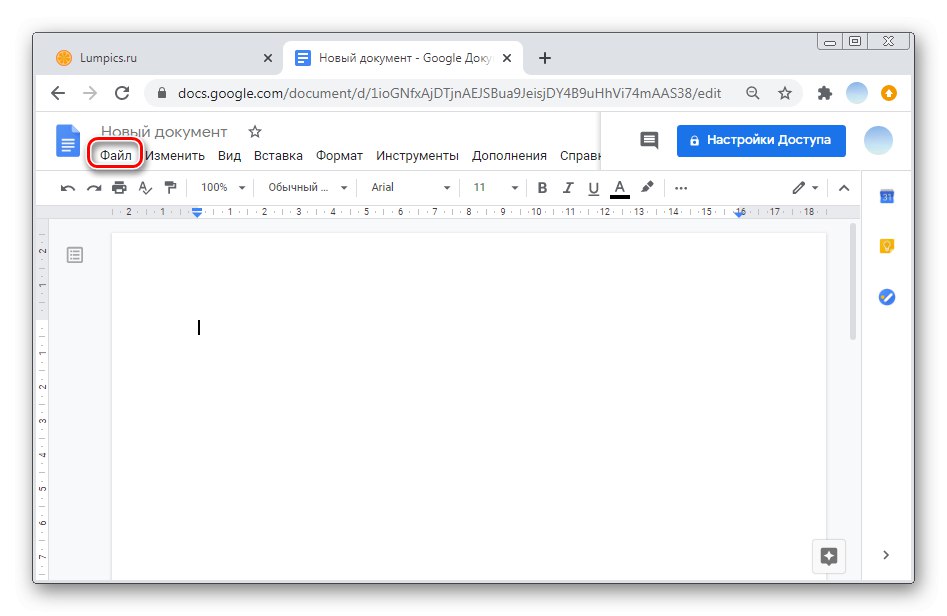
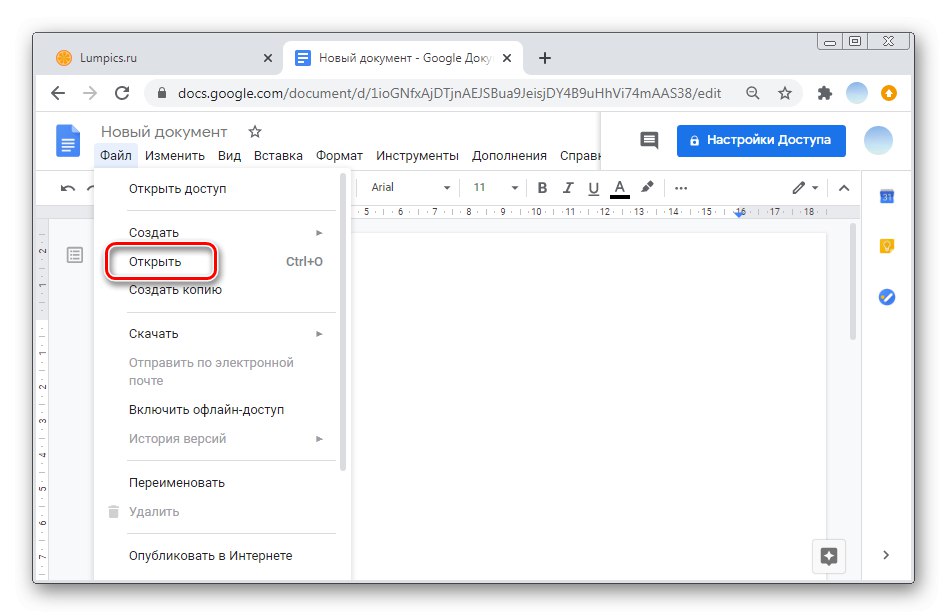
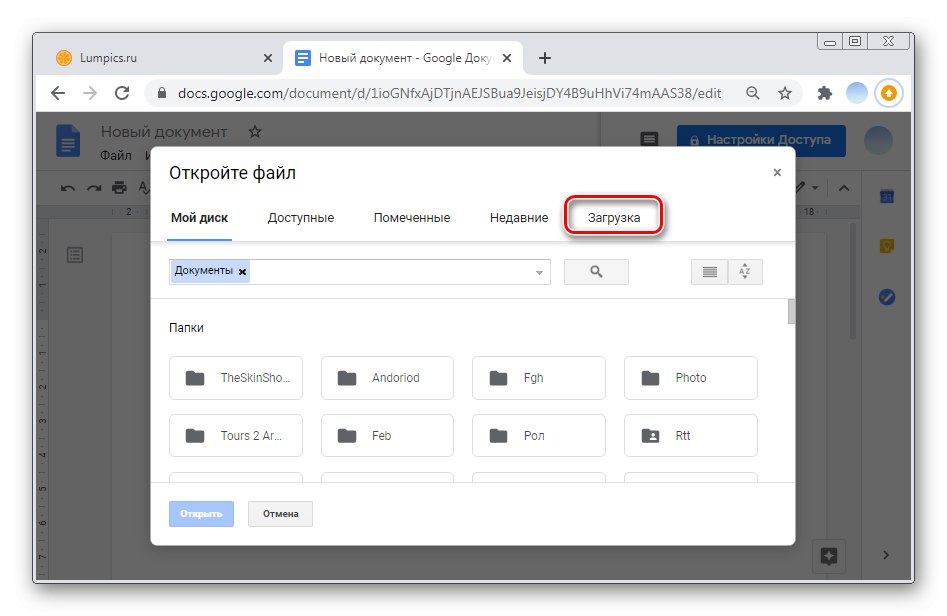
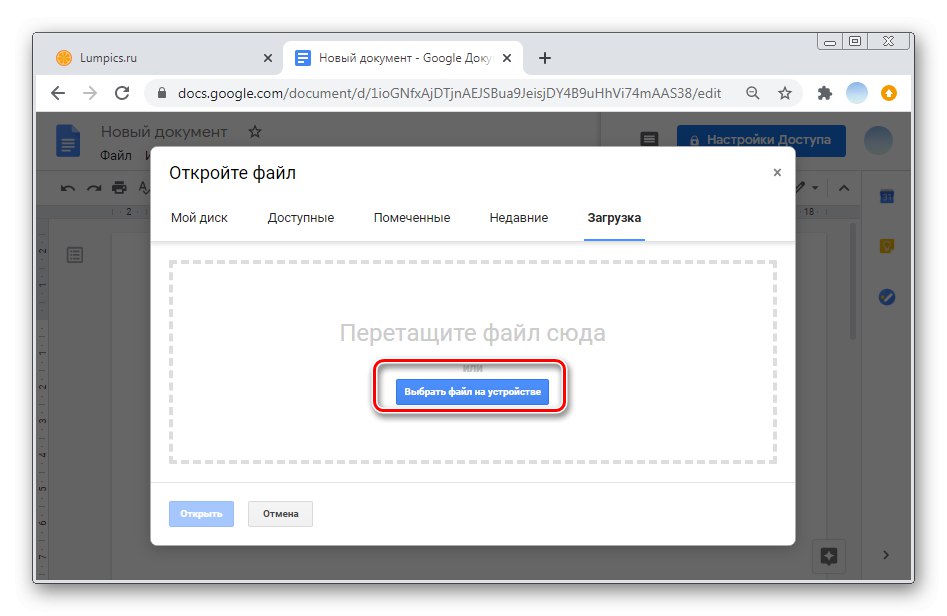
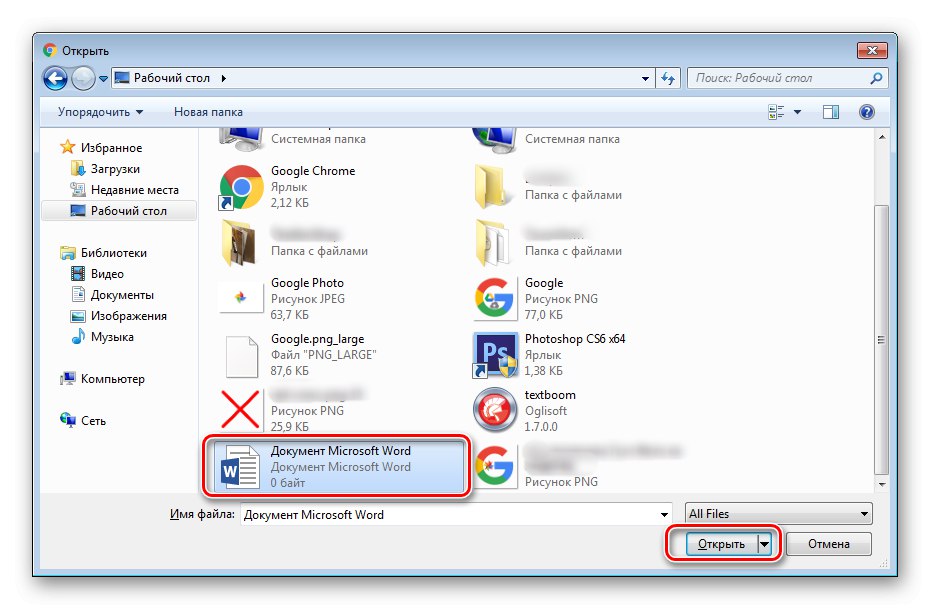
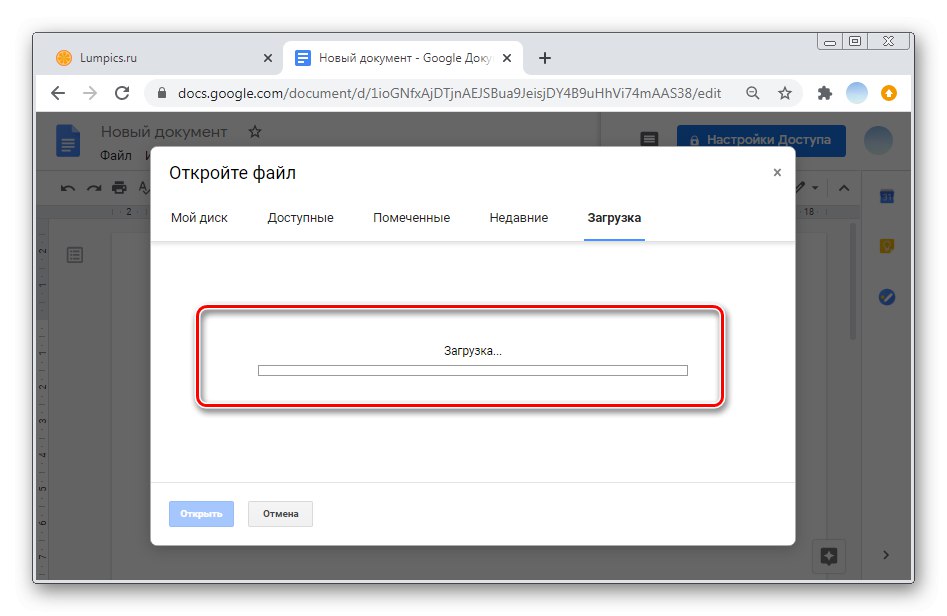
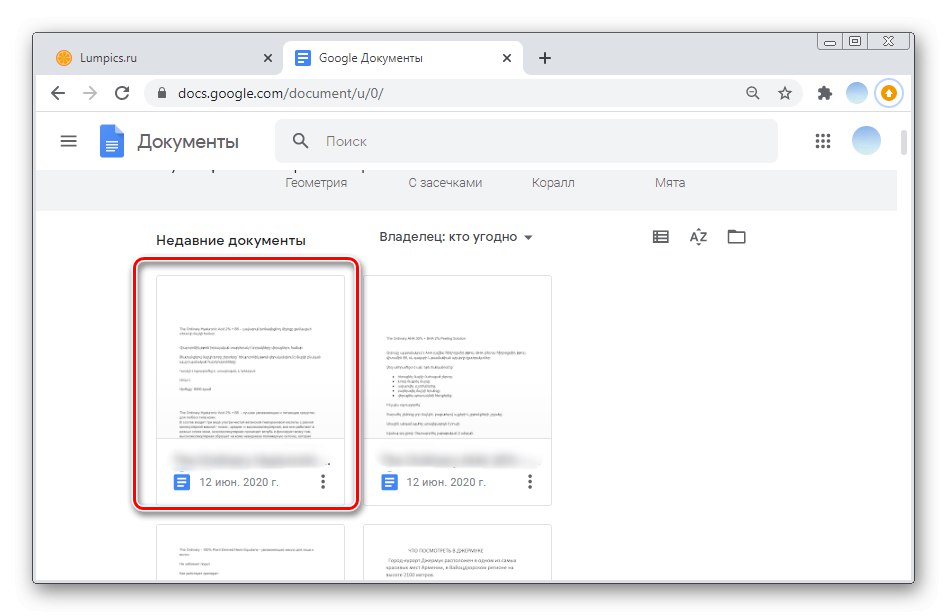
يمكنك أيضًا إضافة ملف إلى محرر مستندات Google عن طريق سحبه إلى علامة التبويب. يمكن استخدام هذه الطريقة لتحريك ما يصل إلى 10 أشياء في وقت واحد.
الخيار 2: تطبيقات الجوال
تحميل الملفات إلى محرر مستندات Google في تطبيقات الأجهزة المحمولة لنظامي التشغيل Android و iOS هو نفسه. على عكس إصدار الكمبيوتر ، في التطبيق يمكنك فقط نسخ النص المكتوب مسبقًا أو طباعته مباشرة في المحرر.
- قم بتشغيل التطبيق على هاتفك الذكي وانقر فوق الرمز "زيادة" في الزاوية اليمنى السفلى.
- الرجاء التحديد "إنشاء وثيقة".
- أدخل اسم الملف المطلوب وانقر فوق "خلق".
- الصق النص الذي تم نسخه مسبقًا أو اكتب نصًا جديدًا في المحرر. لإكمال إنشاء المستند ، انقر فوق علامة الاختيار في الزاوية اليسرى العليا.